 旅行先やイベントで、アンドロイドスマホでの自撮り棒の使い方がわからず困った経験はありませんか。特に、自撮り棒のシャッターボタンを押しても「シャッターが反応しない」という問題は、アンドロイドユーザーに非常に多く見られます。自撮り棒で撮影するにはどうしたらいいのか、ブルートゥースの接続方法が間違っているのか、それともギャラクシー(Galaxy)やエクスペリア(Xperia)といった機種に対応していないのかと、不安になるかもしれません。
旅行先やイベントで、アンドロイドスマホでの自撮り棒の使い方がわからず困った経験はありませんか。特に、自撮り棒のシャッターボタンを押しても「シャッターが反応しない」という問題は、アンドロイドユーザーに非常に多く見られます。自撮り棒で撮影するにはどうしたらいいのか、ブルートゥースの接続方法が間違っているのか、それともギャラクシー(Galaxy)やエクスペリア(Xperia)といった機種に対応していないのかと、不安になるかもしれません。
しかし、シャッターが押せない原因のほとんどは、故障や非対応ではなく、あなたのアンドロイドスマホの「カメラ設定」にあります。自撮り棒のシャッターボタンがどうやって押される仕組みなのか、その設定の仕方を理解するだけで、問題は簡単に解決できます。この記事では、アンドロイドでの自撮り棒のブルートゥース接続方法から、シャッターが押せない時の設定、リモコンの使い方まで、あなたの「撮りたい」を叶えるための使い方を徹底解説します。
- 自撮り棒のシャッターが押せない原因は「音量ボタン」の設定にある
- アンドロイドでのブルートゥース接続の基本的な方法
- シャッターが反応しない時のカメラ設定変更手順(ギャラクシー、エクスペリア共通)
- アンドロイドユーザーにおすすめの自撮り棒とリモコン
【アンドロイド】自撮り棒が反応しない?接続と設定の基本
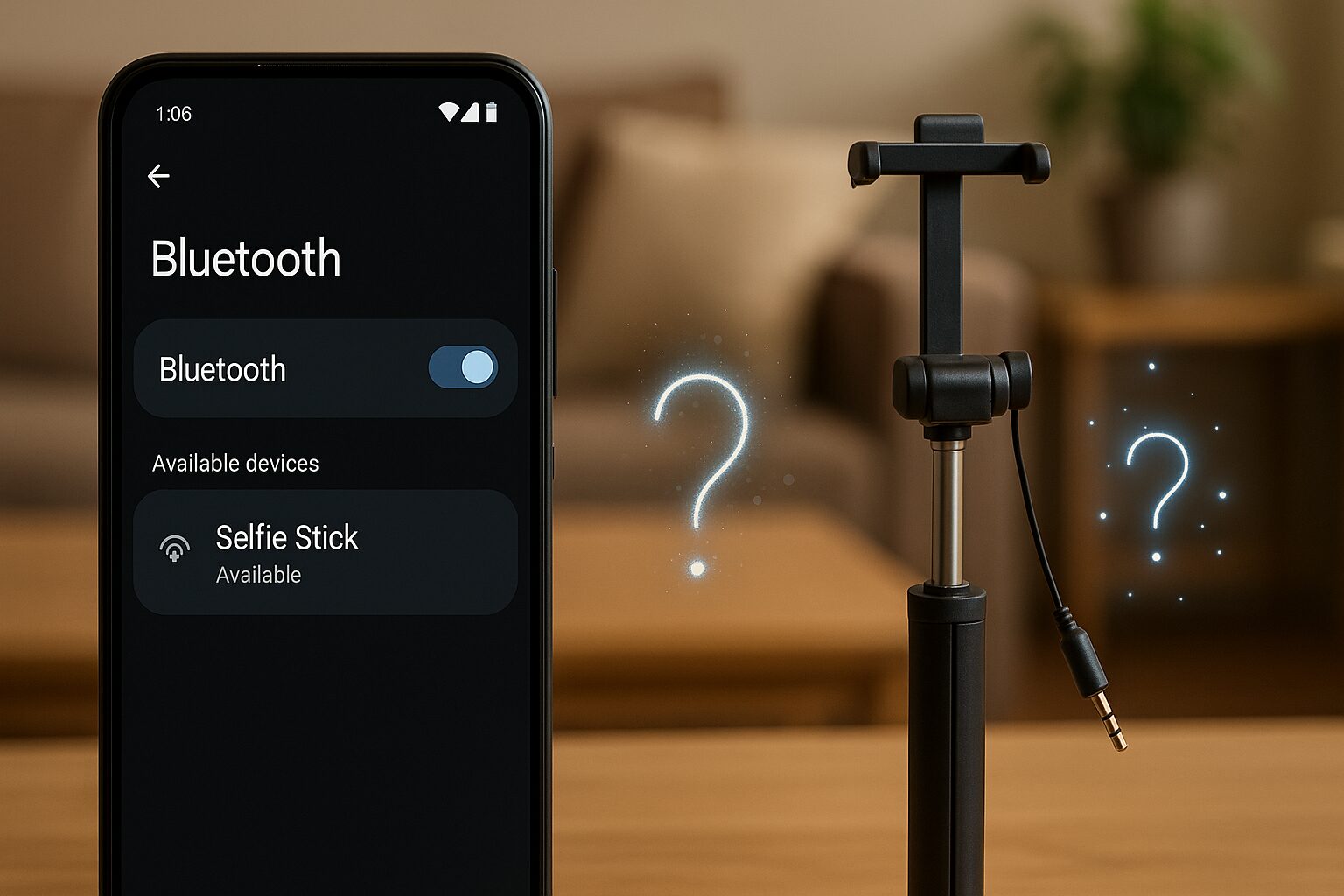 自撮り棒のシャッターが反応しない時、多くの人が「ブルートゥース接続 できない アンドロイド」の問題、つまりペアリングの失敗を疑います。しかし、実際には接続は成功していて、その後の「設定」が間違っているケースがほとんどです。ここでは、自撮り棒のシャッターの仕組みから、アンドロイドで自撮りするための正しい設定の仕方まで、基本を徹底解説します。
自撮り棒のシャッターが反応しない時、多くの人が「ブルートゥース接続 できない アンドロイド」の問題、つまりペアリングの失敗を疑います。しかし、実際には接続は成功していて、その後の「設定」が間違っているケースがほとんどです。ここでは、自撮り棒のシャッターの仕組みから、アンドロイドで自撮りするための正しい設定の仕方まで、基本を徹底解説します。
- 自撮り棒のシャッターボタンの仕組み:2つのタイプ
- アンドロイドと自撮り棒のブルートゥース接続方法
- 【最重要】シャッターが押せない時のアンドロイドカメラ設定
- ギャラクシー(Galaxy)やエクスペリア(Xperia)での独自設定
- 自撮り棒のリモコン(分離式)の使い方と設定
1. 自撮り棒のシャッターボタンの仕組み:2つのタイプ
自撮り棒でシャッターボタンを押す仕組みは、大きく分けて2種類あります。1つ目は「有線(イヤホンジャック)タイプ」です。これは、スマホのイヤホンジャックにケーブルを差し込み、シャッターボタンを押すと「音量を上げる(または下げる)」信号が送られ、それをカメラアプリが「シャッター」として認識する仕組みです。
2つ目、そして現在主流なのが「無線(Bluetooth)タイプ」です。これは、自撮り棒のリモコンとアンドロイドスマホをブルートゥースでペアリングします。シャッターボタンを押すと、キーボードの「音量キー」や「Enterキー」の信号がスマホに送信されます。
どちらのタイプも、スマホ側が「音量ボタン = シャッター」という設定になっていないと、「シャッター反応しない Android」という問題が発生するのです。
2. アンドロイドと自撮り棒のブルートゥース接続方法
アンドロイドで自撮り棒をブルートゥースで接続する方法は、他のワイヤレスイヤホンなどと基本的に同じです。まず、自撮り棒のリモコン(シャッターボタン)を長押しして、ペアリングモードにします。多くの場合、ボタン部分のLEDが青や緑に点滅を始めます。
次に、あなたのアンドロイドスマホ(ギャラクシーやエクスペリアなど)の「設定」アプリを開き、「接続」または「Bluetooth」の項目に進みます。Bluetoothをオンにし、「スキャン」または「新しいデバイスとペア設定」をタップします。
デバイス一覧に、自撮り棒の型番(例: AB Shutter3, SelfieComなど)が表示されたら、それをタップして「ペア設定する」を選択します。「接続済み」となれば、ブルートゥースの接続は完了です。この段階で「接続できない」場合は、自撮り棒の充電が切れていないか、他のスマホと先に接続されていないかを確認してください。
3. 【最重要】シャッターが押せない時のアンドロイドカメラ設定
ブルートゥース接続が完了したのに、いざカメラアプリを開いてシャッターボタンを押しても、ズームが動くだけでシャッターが押せない。これが「自撮り棒 シャッター 押せない」問題の核心です。前述の通り、自撮り棒は「音量ボタン(ボリュームキー)」の信号を送っています。そのため、アンドロイド側のカメラ設定で「音量ボタンを押した時の動作」を「シャッター」に変更する必要があります。
設定の仕方は簡単です。まず、標準の「カメラ」アプリを起動します。次に、画面上部や端にある「歯車マーク(設定)」をタップします。設定項目の中から、「撮影方法」や「音量キーの動作」、「シャッターボタン設定」といった名前のメニューを探してください。
その項目をタップすると、「ズームイン/ズームアウト」「音量調整」「シャッター(または 写真を撮影)」の3つの選択肢が表示されるはずです。ここで「シャッター」を選んでください。これだけで、自撮り棒のシャッターボタンを押すと、音量キーが押されたと認識され、カメラのシャッターが切れるようになります。
4. ギャラクシー(Galaxy)やエクスペリア(Xperia)での独自設定
この「音量キーでシャッター」の設定は、ほとんどのアンドロイドスマホに共通していますが、機種によってメニューの場所が少し異なる場合があります。「自 撮り 棒 ギャラクシー 対応」や「エクスペリア 自 撮り 棒 設定」で悩んでいる方も、手順は同じです。
例えば、Galaxy(ギャラクシー)の場合、カメラアプリを起動し、左上の「歯車マーク(設定)」をタップします。少し下にスクロールし、「撮影方法」というメニューを開きます。その中に「音量ボタンの操作」という項目があるので、これを「写真または動画を撮影」に変更します。
Xperia(エクスペリア)の場合も同様に、カメラアプリ(Photography Proなど)の設定メニューから、「音量キー設定」または「音量キーの割り当て」といった項目を探し、「シャッター」に設定します。このシンプルな設定変更だけで、あなたのスマホは自撮り棒に完璧に対応します。
5. 自撮り棒のリモコン(分離式)の使い方と設定
最近の「スマホ 自 撮り 棒 おすすめ」モデルの多くは、シャッターボタンがリモコンとして棒から分離できるタイプになっています。この「自 撮り 棒 リモコン 使い方」も、基本は同じです。リモコンとアンドロイドスマホをブルートゥースで接続し、カメラの音量キー設定を「シャッター」にするだけです。
このタイプが優れているのは、自撮り棒を「三脚」として使える点です。棒を伸ばしてスマホを固定し、リモコンだけを手に持って、少し離れた場所から集合写真や全身のポートレートを撮影できます。
もしリモコンを押しても反応しない場合は、まずリモコンの電池(多くはCR2032などのボタン電池)が切れていないかを確認してください。また、しばらく使わないとBluetooth接続が自動で切れることがあるため、リモコンのボタンを一度押してスリープを解除してから、シャッターを切るようにしてみてください。
【2025年最新】アンドロイド対応!おすすめ自撮り棒5選
 アンドロイドでの自撮り棒の使い方がわかったところで、次は「どの自撮り棒を選ぶか」です。ブルートゥース接続が安定しており、アンドロイド(ギャラクシーやエクスペリアなど)との相性が良く、さらに三脚としても使える、おすすめのモデルを5つ厳選しました。
アンドロイドでの自撮り棒の使い方がわかったところで、次は「どの自撮り棒を選ぶか」です。ブルートゥース接続が安定しており、アンドロイド(ギャラクシーやエクスペリアなど)との相性が良く、さらに三脚としても使える、おすすめのモデルを5つ厳選しました。
- ATUMTEK 自撮り棒 100cm スマートフォン用コンパクト三脚
- Xiaomi 新型三脚自撮り棒 Bluetooth 無線
- hohem X3 SE ジンバル 3軸スマホジンバル
- Ulanzi MT-44 スマホ三脚(Vlog・動画撮影向け)
- Mikao 自撮り棒 スマホ 三脚一脚兼用 セルカ棒
1. ATUMTEK 自撮り棒 100cm スマートフォン用コンパクト三脚
「アンドロイドだから、シャッターが反応しないかも…」そんな不安を、洗練されたデザインと確かな品質で吹き飛ばすのが、このATUMTEKの3-in-1自撮り棒です。最大100cmまで伸びるポールは、旅行先での壮大な背景も、大人数での集合写真も、余裕を持ってフレームに収めることを可能にします。
Bluetoothワイヤレスリモコンは、あなたのアンドロイドスマホ(GalaxyやXperiaなど)と簡単にペアリング可能。接続後にカメラアプリの「音量キー設定」を「シャッター」に変更するだけで、「シャッターが押せない」というストレスから完全に解放されます。
グリップ部分が瞬時に安定した三脚に変わるため、リモコンを手に持って、好きなタイミングで全身の自撮りや、WEB会議用のスマホスタンドとしても大活躍。さらにGoProマウントにも対応し、これ一本で日常のVlogからアクティブなシーンまで、あらゆる撮影ニーズに応えます。
2. Xiaomi 新型三脚自撮り棒 Bluetooth 無線
アンドロイドスマホのメーカーとして世界をリードするXiaomi(シャオミ)が、自ら設計したオフィシャルな自撮り棒です。これ以上にアンドロイドとの相性が良い製品があるでしょうか。「ブルートゥース 接続 できない アンドロイド」といったトラブルや、「シャッターが反応しない」といった互換性の問題を、メーカー自身の設計思想で最小限に抑えています。
シンプルで美しいデザインのボディは、グリップを開けば安定した三脚として機能。360度回転可能なホルダーが、縦向きのSNS投稿動画から横向きの風景写真まで、あなたの構図の自由度を最大限に高めます。
多機能なBluetoothリモコンは、もちろん分離可能。カメラの音量キー設定さえ済ませれば、あとはあなたの好きなタイミングでシャッターを切るだけです。アンドロイドユーザーが、最も信頼し、安心して「自撮り棒 使い方」をマスターできる。まさに、そのためのスタンダードと呼べる一本です。
3. hohem X3 SE ジンバル 3軸スマホジンバル
「自撮り棒でシャッターが押せない」という悩みを超え、あなたの撮る映像そのものをプロレベルに引き上げたい。そんなアンドロイドユーザーに捧げるのが、このhohem X3 SE 3軸スマホジンバルです。これは単なる自撮り棒ではなく、あなたの手ブレを魔法のように消し去る「スタビライザー」です。
着脱式リモコンとBluetoothでスマホを接続し、音量キー設定を行えば、シャッター操作はもちろん、専用アプリ(日本語対応)との連携で、驚くほど多彩な撮影が可能になります。被写体を自動で追いかける「顔追跡」や、ジェスチャー操作での撮影開始、美顔エフェクトなど、あなたの「撮りたい」をAIがサポート。
もちろん、付属の三脚を使えば、手ブレ補正が効いたまま定点撮影も可能。11時間駆動のバッテリーが、長時間のイベントや旅行でも安心感を与えてくれます。あなたのアンドロイドスマホを、本格的な映像制作ツールへと変貌させる、最強のパートナーです。
4. Ulanzi MT-44 スマホ三脚(Vlog・動画撮影向け)
このUlanzi MT-44は、厳密にはリモコン付きの自撮り棒ではありませんが、アンドロイドで自撮りをする上で、非常に強力な選択肢となります。これは、本格的なVlog(動画ブログ)撮影や、置き撮りでの自撮りを主眼に置いた、高品質な「延長ポール付き卓上三脚」です。
最大108.5cmまで伸びるポールと、安定感抜群の三脚。そして、360度自由に角度を調整できるボールヘッド(雲台)を備えています。これにより、自撮り棒のように手持ちで撮影することも、三脚として地面に設置し、好きな角度で固定することも可能です。
シャッターは、スマホの「セルフタイマー」機能や、別途「Bluetoothシャッターリモコン」(数百円で購入可能)を組み合わせることで解決します。むしろ、シャッター機能が内蔵されていない分、構造がシンプルで壊れにくく、よりタフな使い方に対応できます。アンドロイドで本格的な動画撮影や、しっかりとした構図の自撮りをしたい方におすすめです。
5. Mikao 自撮り棒 スマホ 三脚一脚兼用 セルカ棒
「とにかく軽くて、コンパクトで、確実にシャッターが押せるものがいい」。そんな、自撮り棒の「基本」を忠実に、そして高いレベルで実現したのが、このMikaoのセルカ棒です。持ち運びに便利な軽量コンパクト設計ながら、ポールを伸ばせばしっかりとした「一脚」として、グリップを開けば安定した「三脚」として、あらゆるシーンに対応します。
Bluetoothリモコンは、もちろん無線で分離可能。あなたのアンドロイドスマホとペアリングし、カメラの「音量キー設定」を「シャッター」に変更する、たったそれだけの「設定の仕方」で、シャッターが押せない悩みは解決します。
360度回転するホルダーは、スマホを縦横自在に固定。リモコンを片手に、友人とのカフェでの一枚から、旅先の風景をバックにした最高の一枚まで、もう腕の長さや画角に悩む必要はありません。アンドロイドユーザーの自撮りデビューを、最も手軽に、そして確実にサポートしてくれる、コストパフォーマンスに優れた一本です。
まとめ:「シャッターが押せない」は、アンドロイドの「設定」で解決できる
 自撮り棒のアンドロイドでの使い方にで悩んでいたあなたも、これで問題は解決したはずです。「自撮り棒のシャッターボタンを押しても反応しない」というトラブルのほとんどは、自撮り棒の故障ではなく、アンドロイドスマホの「カメラ設定」が原因です。
自撮り棒のアンドロイドでの使い方にで悩んでいたあなたも、これで問題は解決したはずです。「自撮り棒のシャッターボタンを押しても反応しない」というトラブルのほとんどは、自撮り棒の故障ではなく、アンドロイドスマホの「カメラ設定」が原因です。
ブルートゥースで正しく接続した上で、カメラアプリの設定を開き、「音量キーの動作」を「ズーム」から「シャッター」に変更する。たったこれだけの設定の仕方で、あなたのギャラクシーやエクスペリアは、自撮り棒のシャッターに完璧に反応するようになります。
この基本さえ押さえれば、あとはあなた次第です。三脚付きのモデルで集合写真を撮るもよし、ジンバル付きで滑らかな動画に挑戦するもよし。この記事で紹介した知識やおすすめの自撮り棒が、あなたのスマホライフを、より豊かで楽しいものにするための一助となれば幸いです。















